WEBP प्रारूप JPEG और PNG जैसे पारंपरिक मानकों का उपयोग करते हुए एन्कोडेड छवियों के साथ तुलना करने योग्य छवियों की पेशकश करता है, लेकिन काफी कम फ़ाइल आकार में। आप ज्यादातर डेस्कटॉप ब्राउज़र पर उनके सामने आएंगे क्योंकि वे वेब पेजों को तेजी से लोड करते हैं।
लेकिन जब से Google ने 2010 में इसे वापस लाया, तब से WEBP प्रारूप के लिए समर्थन बढ़ा है, वे सबसे अधिक संगत नहीं हैं ( विशेष रूप से विरासती छवि संपादन अनुप्रयोगों के साथ)।
तो नीचे, आपको WEBP छवियों को व्यापक रूप से संगत JPG और PNG स्वरूपों में बदलने की कई विधियाँ मिलेंगी। आप एनिमेटेड WEBP छवियों को GIF प्रारूप में सहेजने के सर्वोत्तम तरीके के बारे में भी जानेंगे।
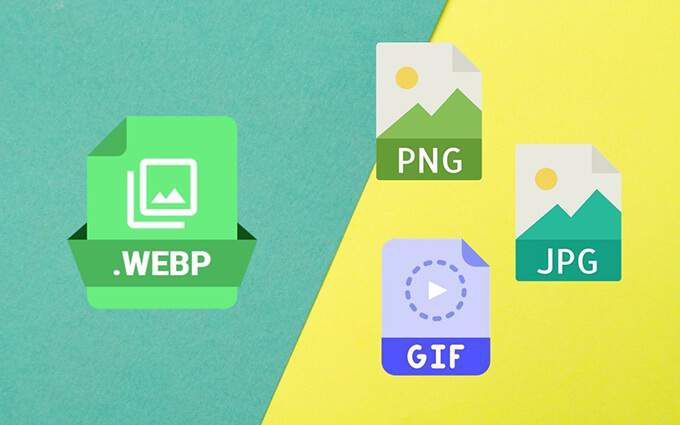
WEBP छवियों को कनवर्ट करने के लिए ब्राउज़र एक्सटेंशन का उपयोग करें
यदि आप आते हैं क्रोम या फ़ायरफ़ॉक्स के डेस्कटॉप संस्करणों में वेबसाइट ब्राउज़ करते समय एक WEBP छवि में, आप ब्राउज़र एक्सटेंशन की सहायता से इसे अपने पीसी या मैक में जेपीजी और पीएनजी में सहेजना चुन सकते हैं।
Chrome वेब स्टोर या Firefox ऐड-ऑन स्टोर पर "WEBP" के लिए सरसरी खोज से WEBP छवि रूपांतरण कार्यक्षमता के साथ कई एक्सटेंशन प्रकट होने चाहिए, लेकिन यहां कुछ चुनिंदा एक्सटेंशन दिए गए हैं जिनका आप तुरंत उपयोग कर सकते हैं :
गूगल क्रोम:छवि को प्रकार के रूप में सहेजें
<मजबूत>मोज़िला फ़ायरफ़ॉक्स:वेबपी को पीएनजी या जेपीईजी के रूप में सहेजें
युक्ति:आप 2जैसे Microsoft Edge, Opera, और Vivaldi।
Google Chrome
1. छवि को प्रकार के रूप में सहेजेंएक्सटेंशन डाउनलोड और इंस्टॉल करें।
2. किसी भी ब्राउज़र टैब में वेब पेज लोड करें और उस छवि पर राइट-क्लिक करें जिसे आप सहेजना चाहते हैं।
3. छवि को प्रकार के रूप में सहेजेंकी ओर इंगित करें और JPG के रूप में सहेजेंया PNG के रूप में सहेजेंचुनें. फिर, आंतरिक संग्रहण पर एक स्थान निर्दिष्ट करें और सहेजेंचुनें।
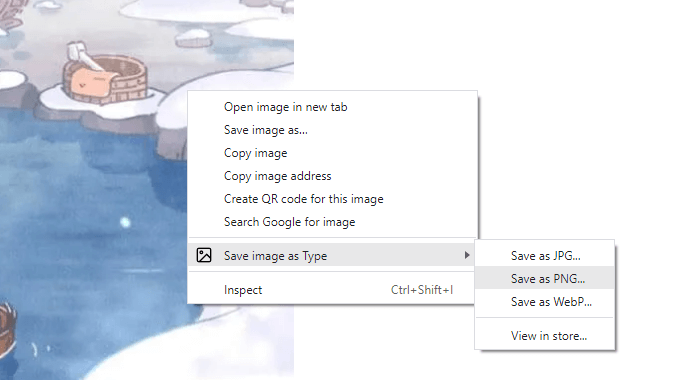
वैकल्पिक रूप से, आप किसी भी JPG या PNG छवि को WEBP प्रारूप में निम्न द्वारा सहेज सकते हैं WEBP के रूप में सहेजेंविकल्प का चयन करना।
मोज़िला फ़ायरफ़ॉक्स
1. वेबपी को पीएनजी या जेपीईजी के रूप में सहेजेंएक्सटेंशन को डाउनलोड और इंस्टॉल करें।
2. किसी भी ब्राउज़र टैब में वेबपेज लोड करें और उस छवि पर राइट-क्लिक करें जिसे आप सहेजना चाहते हैं।
3. वेब सहेजेंइस रूप मेंचुनें और JPGऔर PNGप्रारूपों में से चुनें। एक्सटेंशन विशेष रूप से विभिन्न गुणवत्ता स्तरों पर JPG प्रारूप के लिए कई रूपांतरण विकल्प प्रदान करता है। यदि आप दृश्य गुणवत्ता नहीं खोना चाहते हैं, तो JPG (100)चुनें।

आप GIF (V) भी चुन सकते हैं, जो स्वचालित रूप से एनिमेटेड WEBP छवि के URL को EZGIF.com पर स्थानांतरित कर देगा, जहां आप इसे GIF प्रारूप में परिवर्तित और डाउनलोड कर सकते हैं। आपको ऑनलाइन फ़ाइल कन्वर्टर्स के बारे में और अधिक जानकारी नीचे मिलेगी।
WEBP छवियों को कनवर्ट करने के लिए पेंट या पूर्वावलोकन का उपयोग करें
यदि आप पहले ही WEBP छवि डाउनलोड करना समाप्त कर चुके हैं, तो आप इसे आसानी से खींच सकते हैं। ब्राउज़र विंडो में वापस जाएं और ऊपर दिए गए एक्सटेंशन का उपयोग करके इसे JPG या PNGप्रारूपों में सहेजें।
वैकल्पिक रूप से, आप WEBP इमेज को JPG या PNG में बदलने के लिए नेटिव पेंट (Windows) या प्रीव्यू (Mac) ऐप्स का उपयोग कर सकते हैं। आप उन्हें GIF प्रारूप में भी सहेज सकते हैं, लेकिन कोई भी एप्लिकेशन एनिमेटेड WEBP छवियों का समर्थन नहीं करता है।
पेंट करें
1. WEBP छवि पर राइट-क्लिक करें और इससे खोलें>पेंटचुनें।
2. पेंट में फ़ाइलमेनू खोलें और इस रूप में सहेजेंको इंगित करें। फिर, PNG चित्रया JPEG चित्रचुनें।
3. कोई स्थान निर्दिष्ट करें और सहेजेंचुनें।
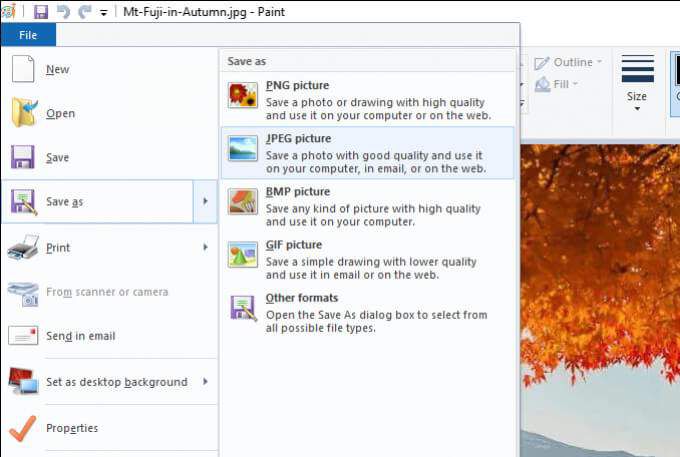
नोट:यदि आप पेंट में WEBP छवि नहीं खोल सकते हैं, Microsoft Store से वेबप छवि एक्सटेंशन इंस्टॉल करें और पुन: प्रयास करें।
पूर्वावलोकन
1. WEBP छवि को पूर्वावलोकनमें खोलने के लिए उस पर डबल-क्लिक करें।
२. संपादित करेंमेनू खोलें और निर्यात करेंचुनें।
3. प्रारूपमेनू खोलें और JPEGया PNG चुनें।यदि आप JPEGचुनते हैं, तो रूपांतरण में जाने वाले संपीड़न के स्तर को निर्धारित करने के लिए गुणवत्तास्लाइडर का उपयोग करें। फिर, सहेजेंचुनें।
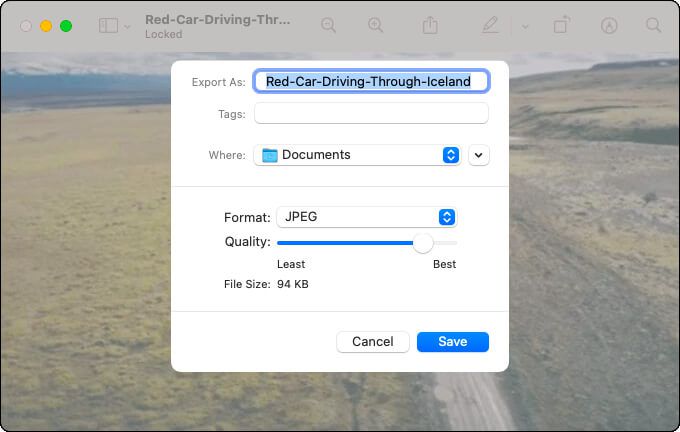
नोट:आप WEBP छवियों को JPG में बदलने के लिए पूर्वावलोकन का भी उपयोग कर सकते हैं और पीएनजी प्रारूप। हालांकि, एक समर्पित तृतीय-पक्ष ऐप का उपयोग करना (अगला अनुभाग देखें) अधिक सुविधाजनक है।
थर्ड-पार्टी ऐप्स का उपयोग करके WEBP छवियों को बैच कनवर्ट करें
यदि आप एकाधिक WEBP को बैच कनवर्ट करना चाहते हैं जेपीजी या पीएनजी प्रारूपों के लिए छवियां, ऐसा करने का सबसे अच्छा तरीका एक मुफ्त छवि रूपांतरण उपयोगिता को डाउनलोड और स्थापित करना है। यहां तीन टूल दिए गए हैं जिनका उपयोग आप डेस्कटॉप डिवाइस पर कर सकते हैं।
इरफ़ान व्यू (केवल Windows)
IrfanView एक अविश्वसनीय रूप से हल्का है और तेज़ ग्राफिक्स व्यूअर जो आपको छवियों को बैच करने की अनुमति देता है। यह WEBP प्रारूप का समर्थन करता है जब तक आप इरफानव्यू ऑल प्लगइन्स पैक भी स्थापित करते हैं।
1. इरफानव्यू और इरफानव्यू ऑल प्लगइन्स पैक को डाउनलोड और इंस्टॉल करें।
२. इरफान व्यू खोलें। फिर, फ़ाइलमेनू खोलें और बैच रूपांतरण/नाम बदलेंचुनें।
3. उन WEBP छवियों का चयन करें जिन्हें आप कनवर्ट करना चाहते हैं और सभी जोड़ेंचुनें। फिर, एक आउटपुट स्वरूपनिर्दिष्ट करें और बैच प्रारंभ करेंचुनें।
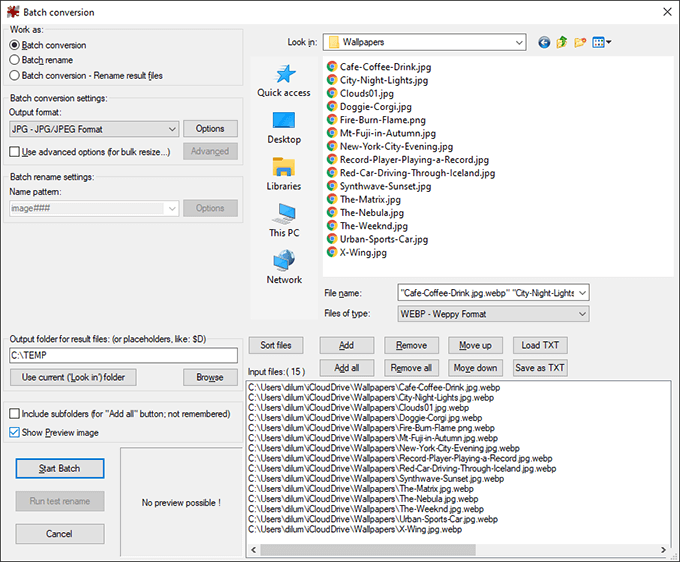
वेब कनवर्टर (केवल macOS)
यदि आप Mac का उपयोग करते हैं, तो आप WEBP छवियों को JPG या PNG स्वरूपों में परिवर्तित करने के लिए Mac App Store के माध्यम से WebpConverter ऐप डाउनलोड और इंस्टॉल कर सकते हैं।
1. WEBPConverterडाउनलोड और इंस्टॉल करें।
2. रूपांतरण के लिए फ़ाइलों को कतारबद्ध करने के लिए WebpConverter में फ़ाइलें जोड़ेंबटन का उपयोग करें।
3. आउटपुट स्वरूप निर्धारित करने के लिए स्क्रीन के नीचे-बाईं ओर स्थित मेनू का उपयोग करें—उदा. वेब से जेपीजी। फिर, कन्वर्टचुनें।
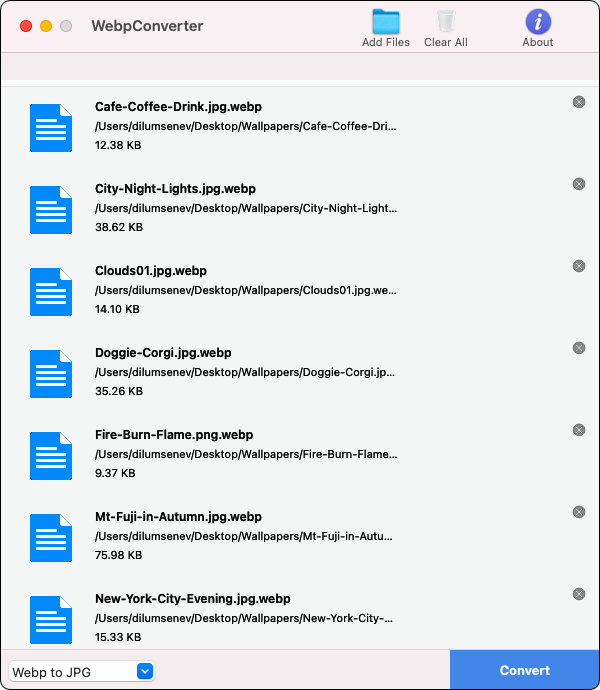
Xnरूपांतरित करें (Windows और macOS)
XnConvert विंडोज और मैकओएस दोनों का समर्थन करता है और लोकप्रिय छवि प्रारूपों के बीच छवियों (WEBP सहित) को बैच करने की क्षमता के साथ आता है। यह रूपांतरण प्रक्रिया को अनुकूलित करने के लिए कई आउटपुट विकल्प भी प्रदान करता है।
1. XnConvert को डाउनलोड और इंस्टॉल करें।
2. XnConvert खोलें और वे WEBP इमेज चुनें जिन्हें आप कनवर्ट करना चाहते हैं।
3. अपनी छवि आउटपुट प्राथमिकताएं निर्दिष्ट करने के लिए आउटपुटटैब पर स्विच करें (मेटाडेटा रखें या हटाएं, रंग प्रोफाइल संरक्षित करें, मूल हटाएं, आदि)। फिर, रूपांतरित करेंचुनें।
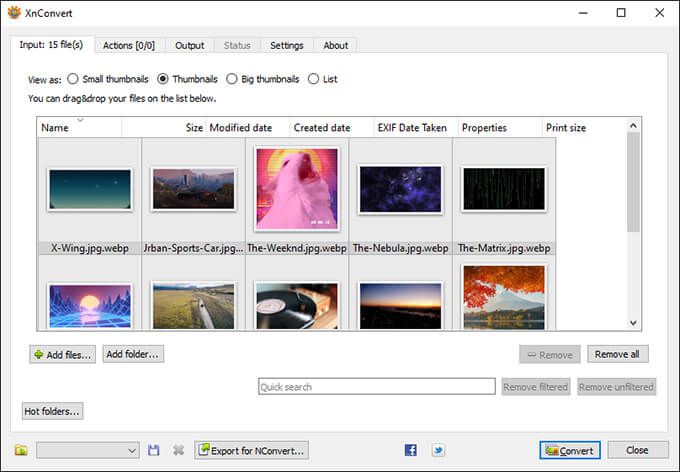
एनिमेटेड WEBP छवियों को GIF में बदलें
आपके पास 7<के कई तरीके हैं /s>, लेकिन सबसे तेज़ तरीका एक ऑनलाइन रूपांतरण उपकरण का उपयोग करना है। इसके लिए आप कई सेवाओं का उपयोग कर सकते हैं, लेकिन कुछ उल्लेखनीय विकल्पों में शामिल हैं:
अधिकांश साइटें आपको रूपांतरण के लिए एक या अधिक एनिमेटेड WEBP चित्र अपलोड करने देती हैं। ऐसा करने के बाद, आउटपुट स्वरूप के रूप में GIFनिर्दिष्ट करें, रूपांतरण प्रक्रिया प्रारंभ करें, और रूपांतरित फ़ाइलों को स्थानीय संग्रहण में डाउनलोड करें।
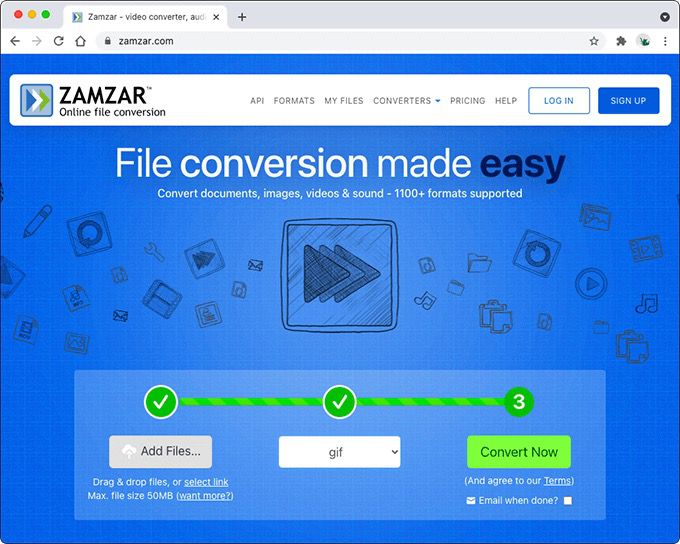
वैकल्पिक रूप से, आप रूपांतरण के लिए किसी भी WEBP छवियों के URL पेस्ट कर सकते हैं। इससे आप उन्हें सीधे जीआईएफ प्रारूप में डाउनलोड कर सकते हैं।
अपनी WEBP छवियों को कनवर्ट करना प्रारंभ करें
उपरोक्त बिंदुओं से आपको WEBP छवियों को JPG, GIF, या PNG स्वरूपों में बदलने में मदद मिली होगी। यदि आप किसी Android या iPhone पर WEBP छवियों के सामने आते हैं, तो आप Google Play Store और Apple App Store पर आसानी से कई छवि रूपांतरण ऐप्स पा सकते हैं, जिनका उपयोग आप उन्हें एक अलग संगत प्रारूप में सहेजने के लिए कर सकते हैं। या, ऊपर दी गई किसी भी फ़ाइल रूपांतरण साइट का उपयोग करें।